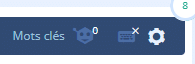Empêcher l’utilisateur d’utiliser son clavier sur une séquence précise
Grâce à cette fonctionnalité vous pouvez choisir quand l’utilisateur de votre chatbot peut écrire librement. Cela revient à choisir les moments où c’est l’intelligence artificielle qui devient le mode de navigation prédominant dans votre chatbot.
C’est particulièrement utile lorsque vous avez un « formulaire » dans votre chatbot et que vous voulez que l’utilisateur ne puisse pas quitter cette section avant d’avoir répondu à toutes les questions. En désactivant le clavier sur toutes les séquences du « formulaire », l’utilisateur ne pourra pas saisir de mots clefs qui déclencherai l’intelligence artificielle et le ferai sortir de cette section.
Important: Même si vous avez désactivé le clavier, si la séquence comprend un élément de type « Saisie Utilisateur » (pour capturer un email, un nom, etc.) le clavier sera automatiquement disponible.
Activer / désactiver le clavier
Cela se fait au niveau des paramètres d’une séquence ( Voir l’article sur Les paramètres d’une séquence ).
Cliquez sur l’icône en forme de rouage blanc tout à droite dans la barre de titre de la séquence.
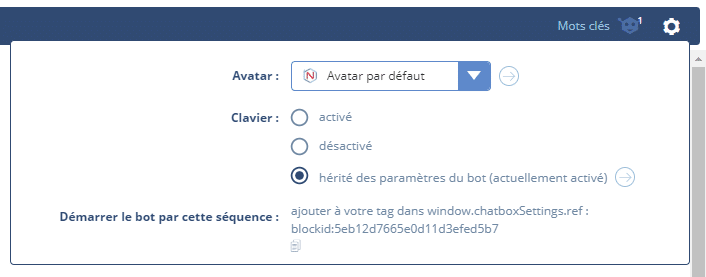
Vous pourrez configurer le clavier selon les paramétres suivants :
– Activé
– Désactivé
– Hérité des paramètres du bot
Le choix que vous ferez prendra le pas sur le paramètre par défaut du bot.
IMPORTANT
Le paramètre par défaut qui détermine le comportement du bot vis à vis de la saisie utilisateur se trouve dans la rubrique “PARAMÈTRES” onglet “Configuration du chatbot” (voir l’article Comment désactiver le clavier du chatbot).
Lorsque le clavier est activé il apparaît comme ceci dans la barre de titre de votre séquence:
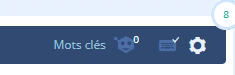
Lorsque le clavier est desactivé il apparaît comme ceci dans la barre de titre de votre séquence: